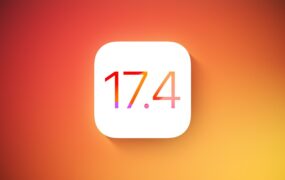چگونه برنامه ها را روی گوشی آیفون حذف کنیم

این روزها افراد بسیاری باتوجه به محبوبیت آیفون اپل از آن برخوردارند. بنابراین ایراد نکات آموزشی درباره نحوه کار با این گوشی خالی از لطف نخواهد بود و ممکن است پاسخی برای پرسش افراد زیادی باشد.
بازتاب-یکی از پرسشها نحوه حذف برنامهها روی گوشی آیفون بوده، که شاید برخی در این زمینه اطلاعاتی نداشته و مشاهده یک آموزش میتواند کارآمد شد. اپل از سیستم عامل iOS روی گوشیهای آیفون خود استفاده کرده و تجربه کاربری برای افرادی که از اندروید به iOS مهاجرت میکنند، کمی پیچیده خواهد بود. بنابراین یکی از پرسشها میتواند نحوه حذف برنامه باشد.
برای انجام کافی بوده مراحل زیر را دنبال کنید:
مرحله 1: برنامه مورد نظر را برای حذف شناسایی کنید
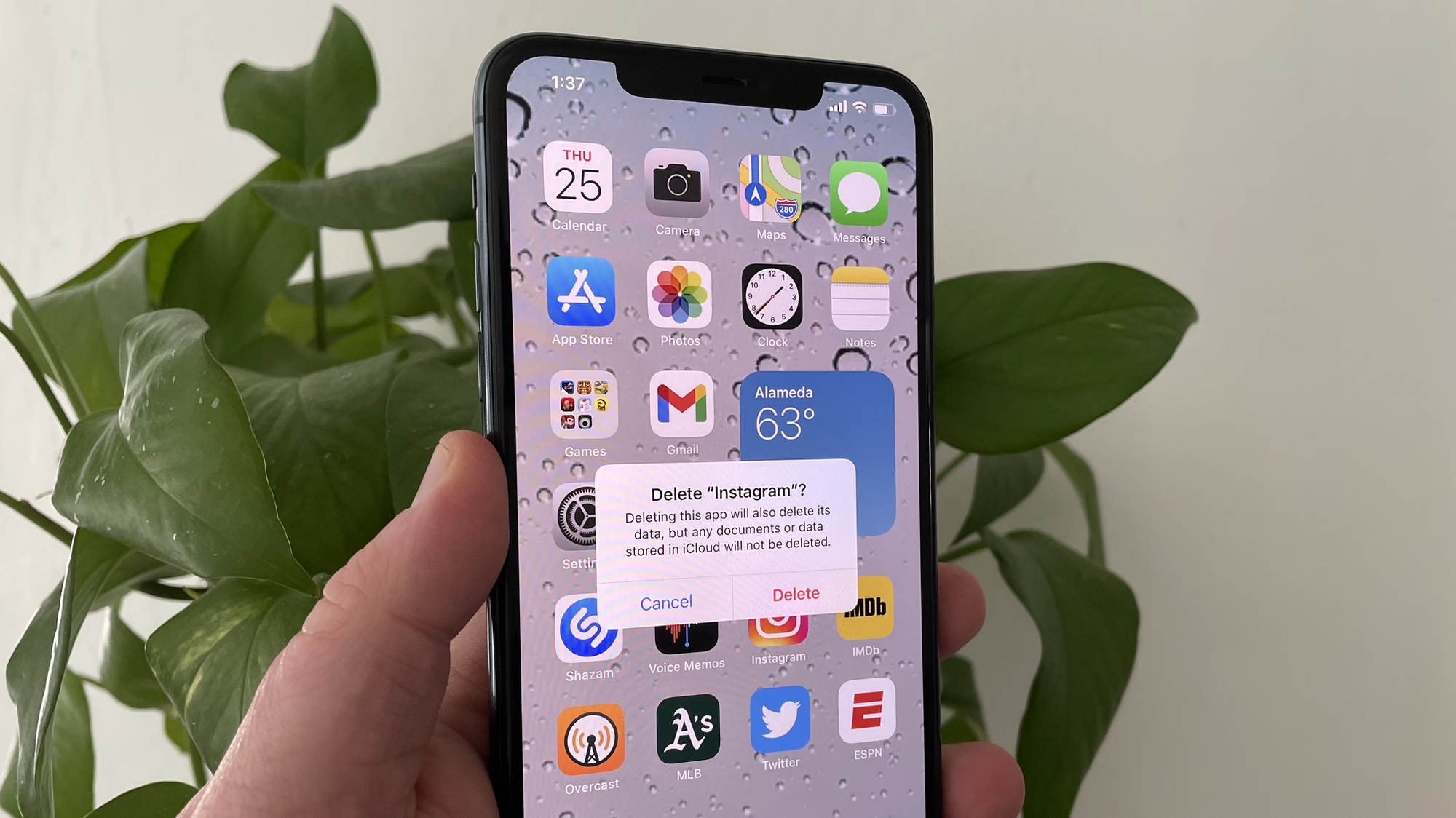
اولین قدم برای حذف اپلیکیشن از آیفون شناسایی اپلیکیشنی است که دیگر به آن نیاز ندارید. به خاطر داشته باشید که به محض حذف یک برنامه، تمام داده های آن از بین می رود مگر اینکه در یک سرویس ابری یا جایی دیگر از آن نسخه پشتیبان تهیه شده باشد.
مرحله 2: به صفحه اصلی آیفون خود دسترسی پیدا کنید
به صفحه اصلی آیفون خود بروید، جایی که همه برنامه های نصب شده را می بینید. اگر مدل آیفون شما دارای دکمه هوم است، میتوانید این کار را با کلیک بر روی دکمه هوم در پایین گوشی انجام دهید، یا در مدلهای آیفون بدون دکمه هوم، انگشت خود را از پایین صفحه به بالا بکشید.
مرحله 3: حذف برنامه را فعال کنید
هنگامی که در صفحه اصلی قرار گرفتید، برنامهای را که میخواهید حذف کنید پیدا نمایید. روی نماد برنامه ضربه زده و نگه دارید. در نسخههای قدیمیتر iOS، برنامهها شروع به لرزیدن میکنند و یک «X» کوچک در گوشه سمت چپ بالای هر برنامهای که قابل حذف است ظاهر میشود.
در نسخههای جدید iOS (iOS 13.2 و نسخههای جدیدتر)، وقتی یک برنامه را به مدت طولانی فشار میدهید، یک منوی زمینه ظاهر میشود. “Rearrange Apps” را از منوی زمینه انتخاب کنید، و برنامهها شروع به لرزیدن میکنند و “X” کوچک روی برنامههای قابل حذف ظاهر میشود.
مرحله 4: برنامه را حذف کنید
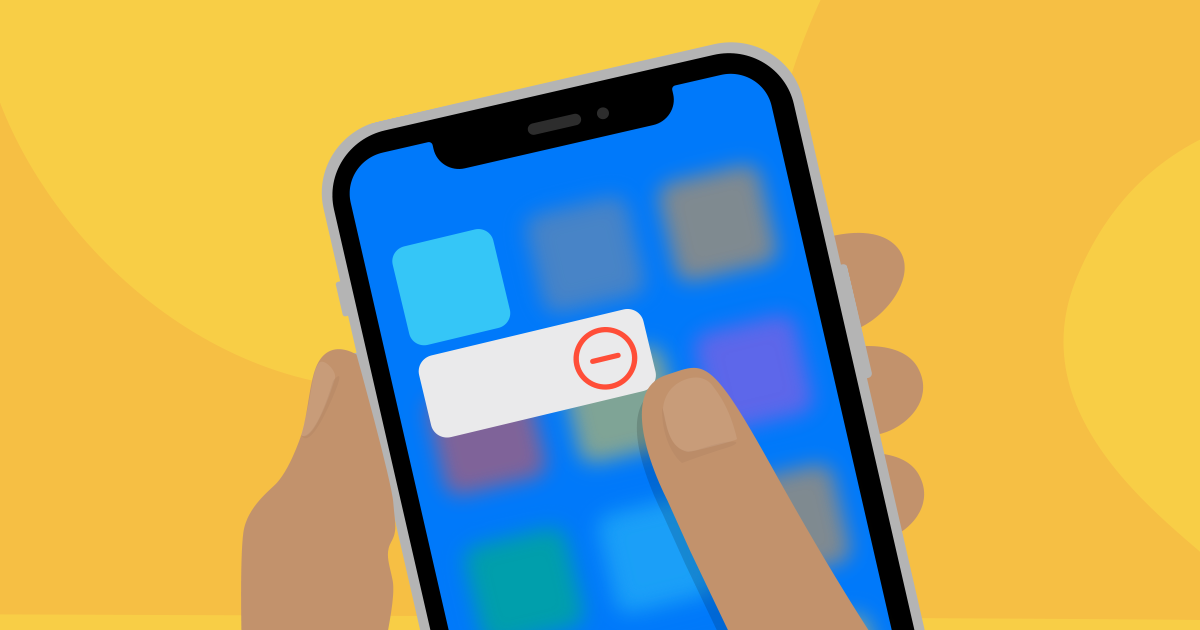
روی “X” که در سمت چپ بالای نماد برنامهای که میخواهید حذف کنید، ظاهر میشود ضربه بزنید. یک کادر محاورهای ظاهر شده که از شما میخواهد تأیید کنید قصد دارید برنامه و تمام دادههای آن را حذف کنید. برای تایید، “حذف” را انتخاب کنید. با این کار برنامه از گوشی شما حذف میشود. اگر تصمیم گرفتید که نمیخواهید برنامه را حذف کنید، میتوانید «لغو» را انتخاب کنید.
مرحله 5: از حالت حذف برنامه خارج شوید
پس از حذف برنامه، باید از حالت حذف برنامه خارج شوید. کافی است دوباره روی دکمه هوم کلیک کنید یا اگر دکمه هوم وجود ندارد، روی قسمت خالی صفحه ضربه بزنید یا از پایین صفحه به بالا بکشید. لرزش برنامههای شما متوقف میشود و میتوانید به طور معمول از تلفن خود استفاده کنید.
نتیجه
تنها با چند ضربه، میتوانید با حذف برنامههای غیرضروری، فضای ذخیرهسازی و عملکرد آیفون خود را به طور موثر مدیریت کنید. توجه داشته باشید که حذف یک برنامه داده های آن را نیز حذف می کند، بنابراین مطمئن شوید که قبل از حذف برنامه، اطلاعاتی را که نیاز دارید ذخیره کرده یا از آن نسخه پشتیبان تهیه کرده اید.